qq视频麦克风没声音怎么设置 电脑版QQ视频通话声音不出现怎么办
更新时间:2023-12-02 09:47:20作者:jiang
近年来随着科技的不断发展,人们的社交方式也发生了翻天覆地的变化,而其中QQ视频通话无疑是一种极为方便和实用的沟通方式。有时我们可能会遇到一些问题,比如麦克风没有声音或者电脑版QQ视频通话声音不出现。面对这些问题,我们应该如何设置呢?接下来我将为大家详细介绍一些解决方法。
操作方法:
1.首先,打开登录电脑上面的QQ,如图所示。
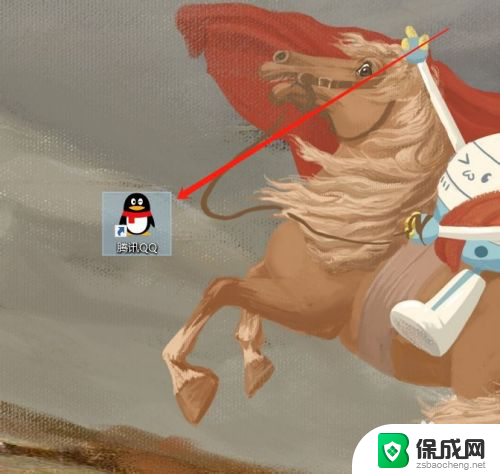
2.进入电脑版QQ之后,点击左下角的“三条线”按钮,如图所示。
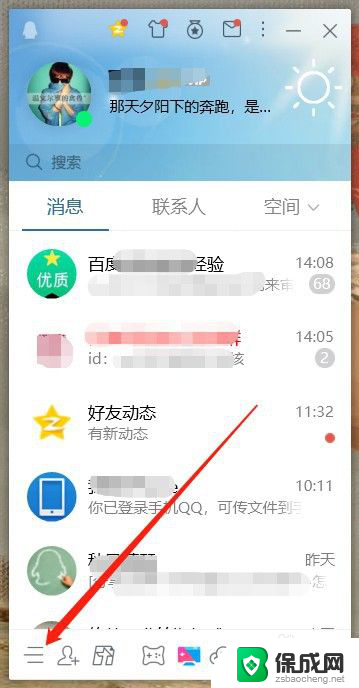
3.然后选择弹出菜单中的“设置”,进入QQ的系统设置,如图所示。
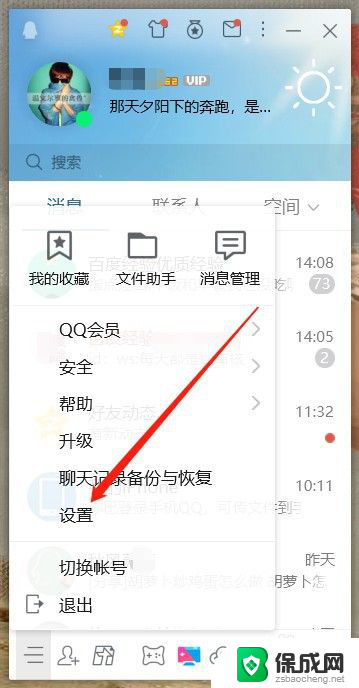
4.进入QQ的系统设置之后,选择左侧菜单中的“音视频通话”。如图所示。
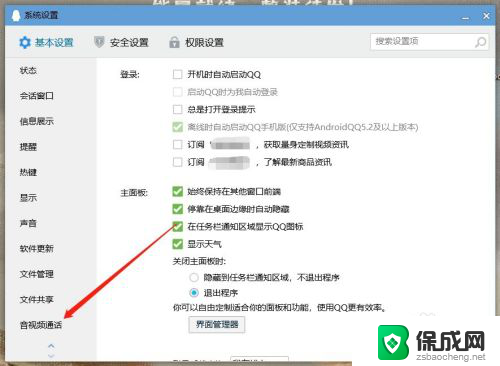
5.然后可以看到音视频通话中麦克风的设置为“禁用”,此时可以设置为“Windows默认设备”。如图所示。
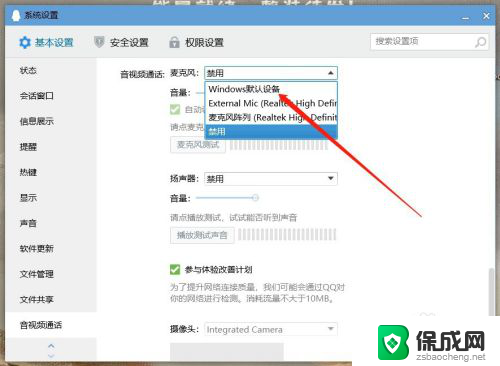
6.如果扬声器也是禁用状态,同样设置为“Windows默认设备”就可以了。如图所示。
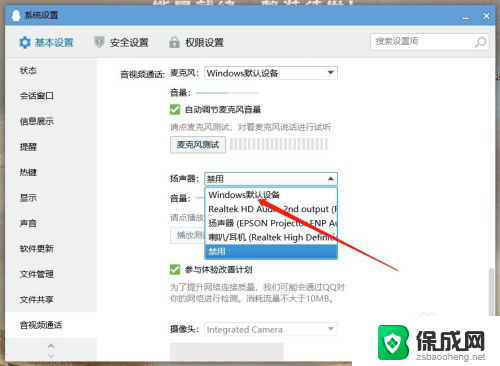
7.以上就是qq视频麦克风没声音怎么设置的方法介绍,希望可以帮到大家。
以上就是qq视频麦克风没有声音怎么设置的全部内容,如果你遇到了这个问题,可以尝试按照以上方法解决,希望对大家有所帮助。
- 上一篇: win xp怎么截图 xp系统截图快捷键
- 下一篇: 如何删除多余的打印机 如何删除不用的打印机
qq视频麦克风没声音怎么设置 电脑版QQ视频通话声音不出现怎么办相关教程
-
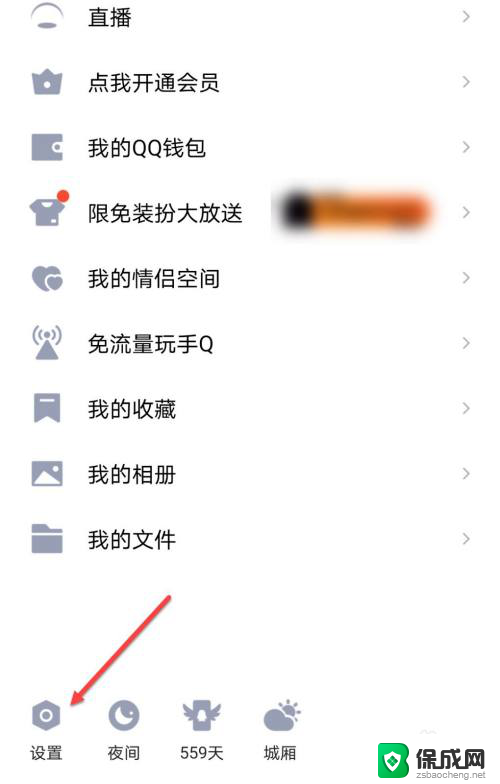 qq视频录屏没声音 qq视频录屏声音没了怎么处理
qq视频录屏没声音 qq视频录屏声音没了怎么处理2024-05-23
-
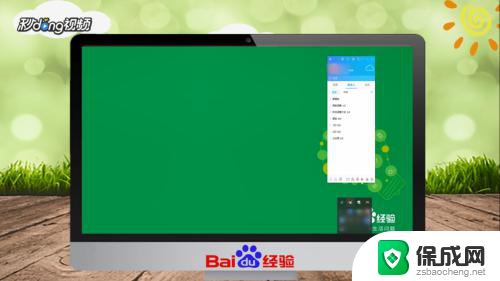 为什么qq语音通话听不到声音 QQ语音听不到声音怎么解决
为什么qq语音通话听不到声音 QQ语音听不到声音怎么解决2023-12-11
-
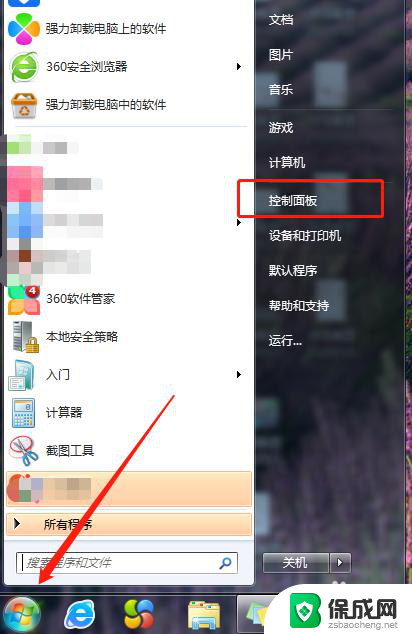 为什么电脑微信视频对方听不到声音 电脑微信视频通话对方听不到声音的解决方法
为什么电脑微信视频对方听不到声音 电脑微信视频通话对方听不到声音的解决方法2024-04-17
-
 耳机插在电脑麦克风那没声音 电脑插耳机有声音没麦克风
耳机插在电脑麦克风那没声音 电脑插耳机有声音没麦克风2023-10-15
-
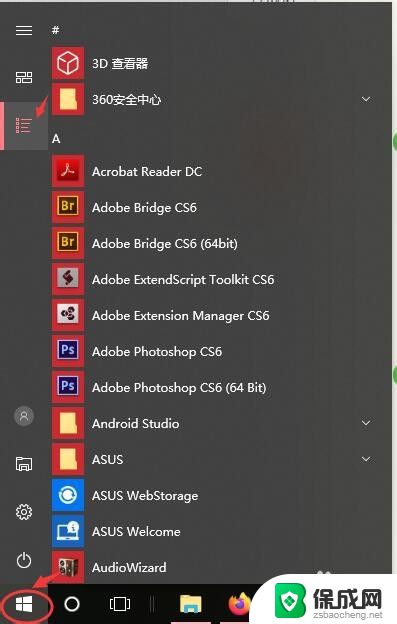 音响的麦克风没有声音怎么回事 电脑耳机有声音但麦克风没有输出声音该怎么调整
音响的麦克风没有声音怎么回事 电脑耳机有声音但麦克风没有输出声音该怎么调整2023-12-05
-
 电脑浏览器播放视频没有声音怎么办 网页视频播放没有声音怎么办
电脑浏览器播放视频没有声音怎么办 网页视频播放没有声音怎么办2024-04-05
电脑教程推荐